在ppt2010中使用onekey插件给图片调色的方法
ppt中插入的图片想要调节成不同风格的图片效果,该怎么调色呢?需要使用onekey插件实现,下面我们就来看看详细的教程。

1、首先启动PowerPoint2010,执行插入-图片命令,插入一张素材图片。

2、选择图片,执行onekey菜单,选择ok神框命令,调出ok神框对话框。
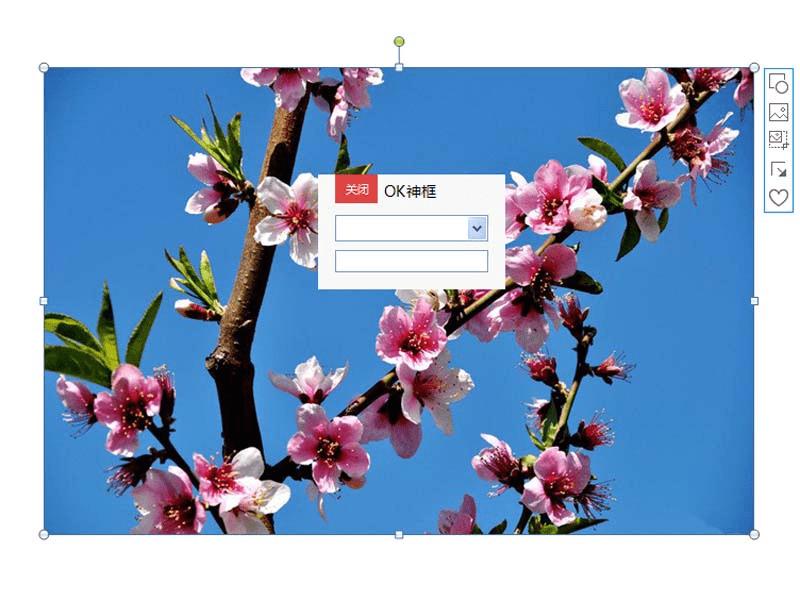
3、在弹出的对话框中选择图片色相,接着在下面输入框中输入数值,比方说输入10.

4、接着按回车键进行确认,查看图片的生成效果。

5、也可以测试其他数值,比方说输入数值为120,按回车键测试效果。
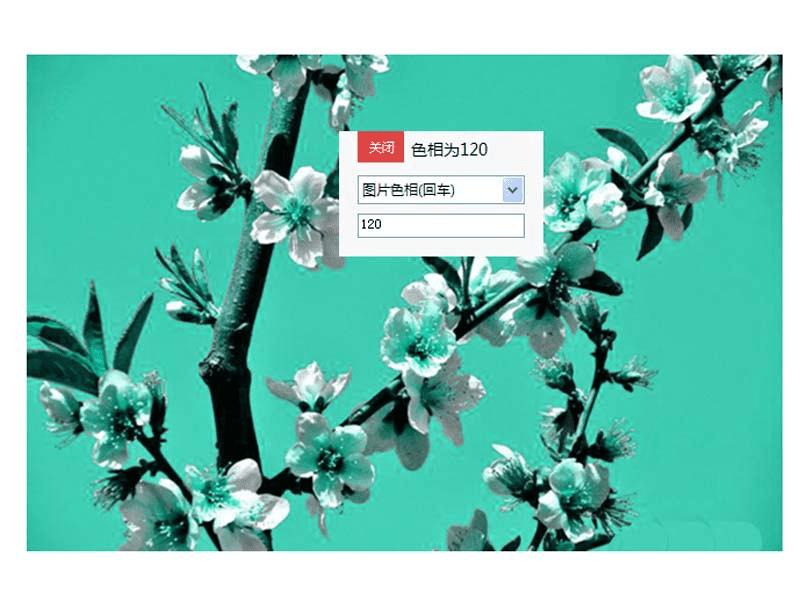
6、右键单击图片,从下拉菜单中选择图片另存为命令,选择一个合适的位置将图片保存即可。
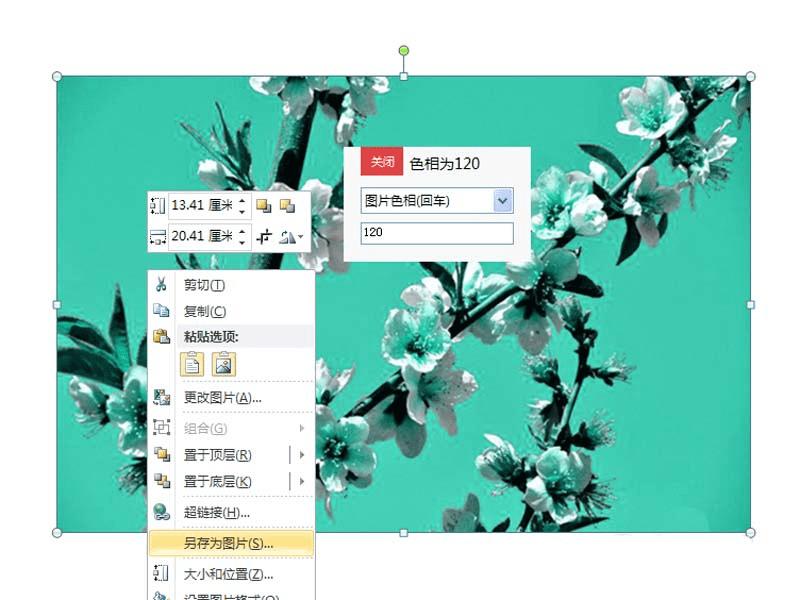
以上就是ppt中使用onekey插件调色的教程,希望大家喜欢,请继续关注路饭。
本文地址:http://www.45fan.com/dnjc/97741.html
